Fråga
Problem: Hur fixar jag Den här enheten kan ge snabbare meddelanden på Windows?
Hej, varje gång jag sätter in ett USB-minne i USB-porten får jag ett popup-meddelande "Denna enhet kan fungera snabbare" längst ner till höger på skärmen. Jag har ingen aning om varför det dyker upp – gör jag något fel? Skulle vara trevligt att få några lösningar på detta.
Löst svar
Den här enheten kan utföra snabbare meddelande visas vanligtvis på Windows när en extern lagringsenhet, t.ex en extern hårddisk, kamera, telefon eller någon annan enhet som kan anslutas via USB-porten, är insatt. I grund och botten är detta inte ett felmeddelande utan snarare en indikation på att saker och ting kan förbättras drastiskt för konsumenten.
Till skillnad från fel som USB enhet känns inte igen, Den här enheten kan prestera snabbare är inte ett kritiskt fel och kommer inte att påverka dina Windows 10-funktioner på något negativt sätt. Med andra ord kommer det inte att försämra ditt operativsystem. Ändå är många användare omedvetna om varför det här meddelandet dyker upp eller hur man fixar det i första hand.
Så snart de ansluter kameran eller en annan extern enhet via USB-porten, visas följande meddelande:
Den här enheten kan fungera snabbare
Denna USB-enhet kan prestera snabbare om du ansluter den till en Hi-Speed USB 2.0-port.
För lista över tillgängliga portar, klicka här.
Avvikelserna som gör att den här enheten kan utföra snabbare popup-fönster kan vara många. En av de främsta anledningarna är att USB 3.0-kompatibla enhet körs med endast 2.0 hastighet. Detta kan också orsakas av inaktuella eller saknade USB-drivrutiner, samt felaktiga drivrutinsinställningar.
Oavsett orsak bör du kontrollera listan med lösningar nedan för att fixa. Den här enheten kan utföra snabbare fel för gott. Innan du börjar rekommenderar vi starkt att du gör en skanning med ReimageMac tvättmaskin X9 reparera programvara, som kan diagnostisera och reparera olika underliggande Windows-problem (saknade DLL-filer, registerproblem, BSODs,[1] etc.) för ditt dig automatiskt.
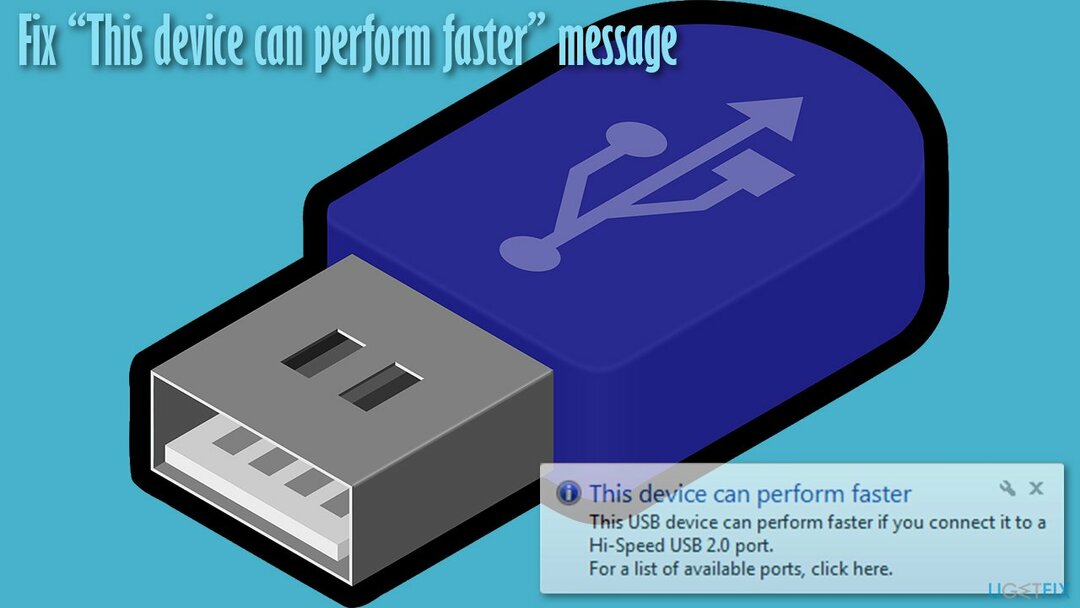
Lösning 1. Aktivera USB 3.0 eXtensible Host Controller Driver
För att återställa din dators bästa prestanda måste du köpa en licensierad version av Reimage Reimage reparationsprogramvara.
I vissa fall kan USB 3.0 Host Controller-drivrutinen vara inaktiverad. Så här aktiverar du det:
- Högerklicka på Start och plocka Enhetshanteraren
- Här, utöka Universal Serial Bus-kontroller sektion
- Högerklicka på USB 3.0 eXtensible Host Controller och välj Gör det möjligt (observera att det här alternativet bara fungerar om drivrutinen inaktiverades från början).
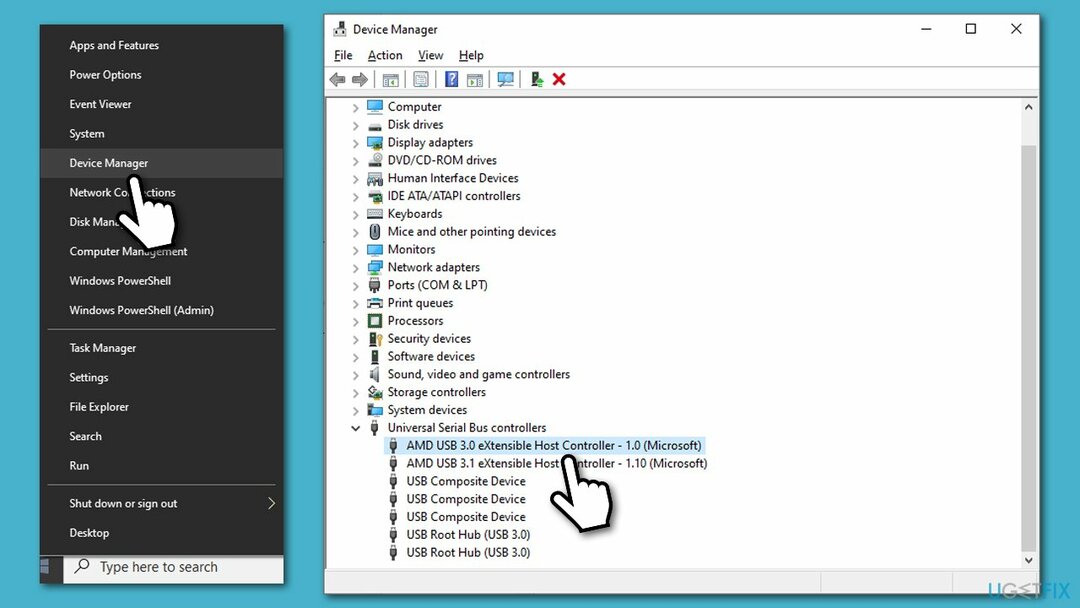
Lösning 2. Uppdatera dina USB-drivrutiner
För att återställa din dators bästa prestanda måste du köpa en licensierad version av Reimage Reimage reparationsprogramvara.
- Öppen Enhetshanteraren som förklarats ovan
- Expandera Universal Serial Bus-kontroller avsnittet igen
- Högerklicka på alla drivrutiner som finns där och välj Uppdatera drivrutinen
- Välj Sök automatiskt efter drivrutiner och vänta
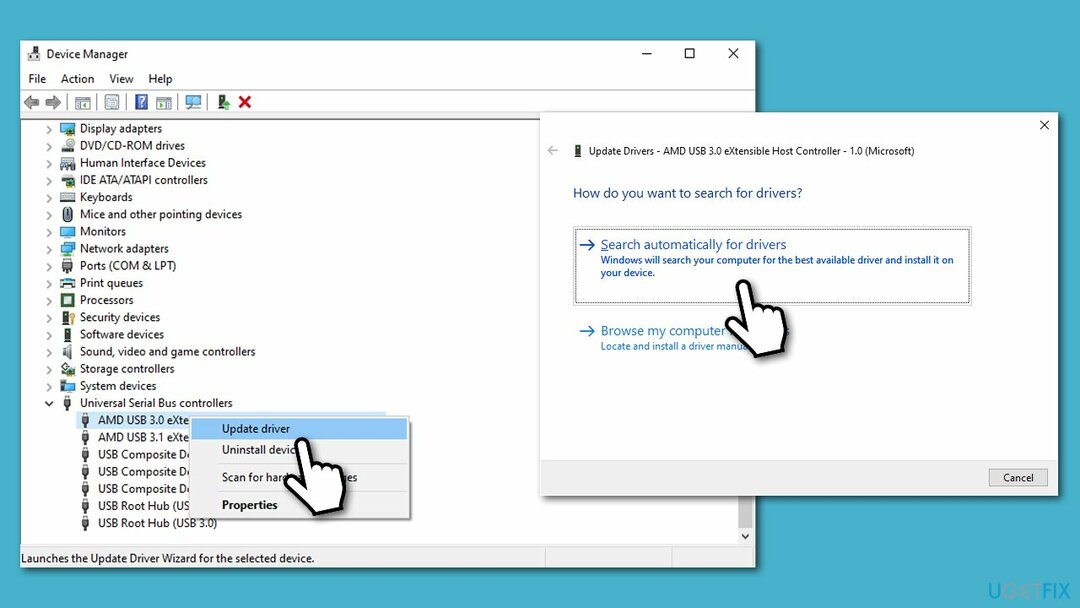
- Starta om när det är klart.
Om inga drivrutiner är tillgängliga via den här metoden betyder det inte att de inte finns. Enhetshanteraren är känd för att inte kunna identifiera de saknade drivrutinerna eller hitta de senaste tillgängliga versionerna. Därför bör du antingen ladda ner de senaste drivrutinerna från tillverkarens webbplats (vilket kan ta lång tid, eftersom du också måste bestämma den exakta drivrutinsversionen och din enhetstyp) eller använda automatisk drivrutinsuppdatering såsom som DriverFix, som skulle göra jobbet åt dig automatiskt inom bara några minuter.
Lösning 3. Anslut din bärbara dator till ett eluttag
För att återställa din dators bästa prestanda måste du köpa en licensierad version av Reimage Reimage reparationsprogramvara.
I vissa fall kan den här enheten utföra snabbare fel kan dyka upp på grund av ströminställningar på bärbara datorer. Därför, om maskinen du får meddelandet på är en bärbar dator som körs på batteri, Du bör ansluta den till eluttaget för att säkerställa att USB-porten är full kapacitet.
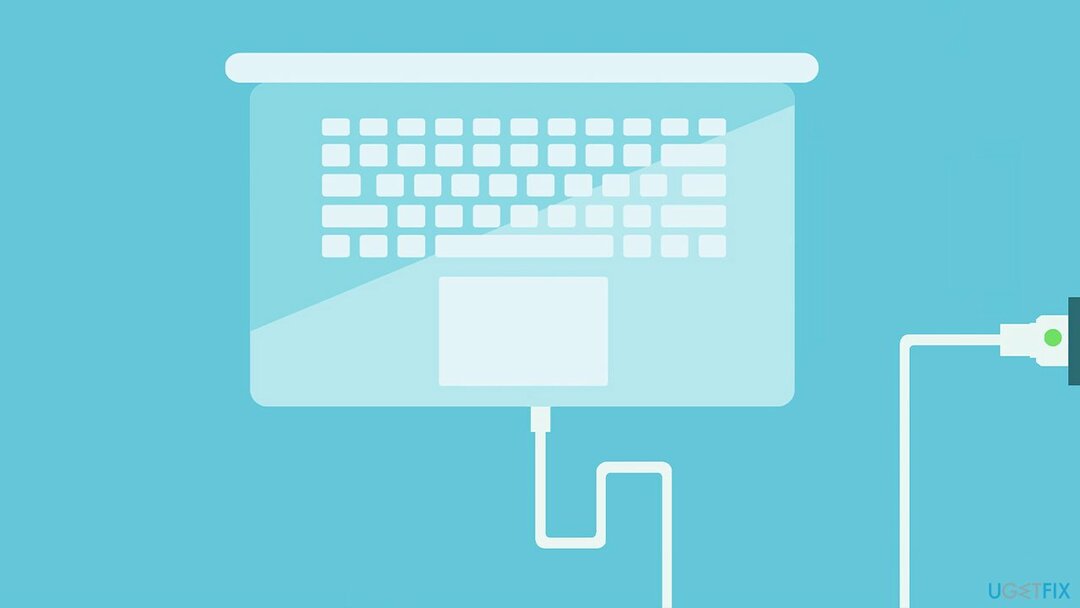
Lösning 4. Använd olika anslutningsportar
För att återställa din dators bästa prestanda måste du köpa en licensierad version av Reimage Reimage reparationsprogramvara.
USB 2.0 är en äldre version av en anslutningstyp som används för att överföra data. Om du tittar på din dator kan du se flera olika USB-portar tillgängliga – vissa är framtill medan andra finns på baksidan. USB 3.0 är en snabbare anslutningstyp som är märkt med ett blått Standard-A-uttag.
Således, om överföringshastigheterna lider, kanske du använder en 2.0 USB-version istället för 3.0, så fortsätt och prova olika anslutningsportar.

Lösning 5. Inaktivera USB Root energisparläge via Enhetshanteraren
För att återställa din dators bästa prestanda måste du köpa en licensierad version av Reimage Reimage reparationsprogramvara.
- Öppen Enhetshanteraren och gå till USB-sektionen igen
- Högerklicka på USB Root Hub och välj Egenskaper
- Gå till Energihantering flik
- Här, avmarkera de Låt datorn stänga av den här enheten för att spara ström.
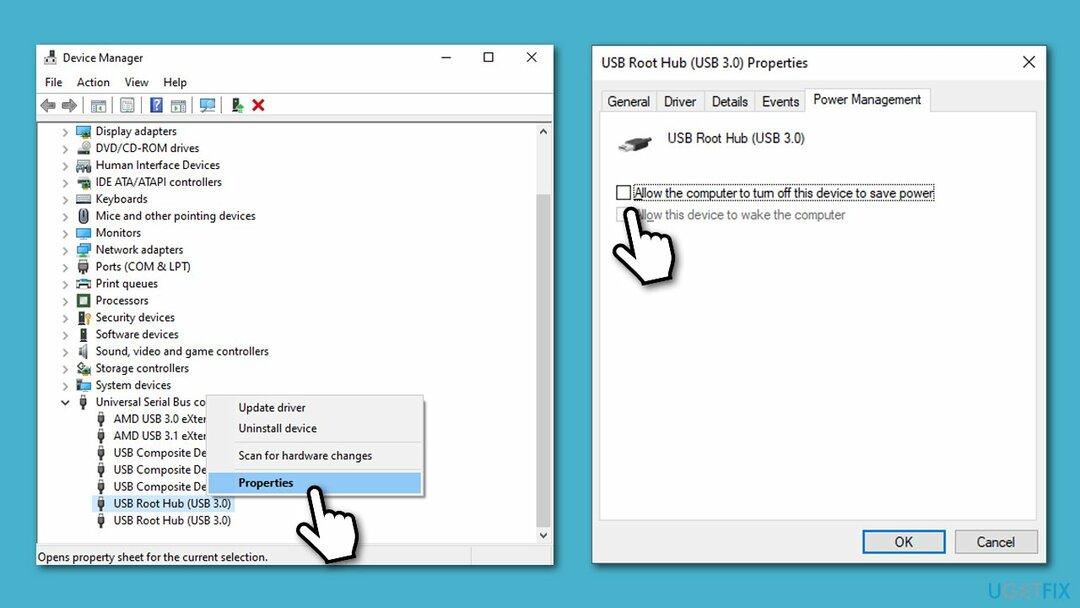
Lösning 6. Aktivera xHCI-kontroller i BIOS
För att återställa din dators bästa prestanda måste du köpa en licensierad version av Reimage Reimage reparationsprogramvara.
xHCI[2] är ett alternativ i BIOS[3] som tillåter USB 3.0-funktionalitet, därför måste den vara aktiverad.
- För att komma åt BIOS, starta om din maskin och tryck på F2, F8, F10, Del, eller en annan knapp på ditt tangentbord (se tillverkaren av ditt moderkort eller bärbara dator för mer information)
- I BIOS måste du leta efter alternativet xHCI, som kan finnas i Avancerat, enheter, kringutrustning, eller liknande avsnitt
- När den väl hittats, Gör det möjligt funktionen och starta om din dator till normalt läge.
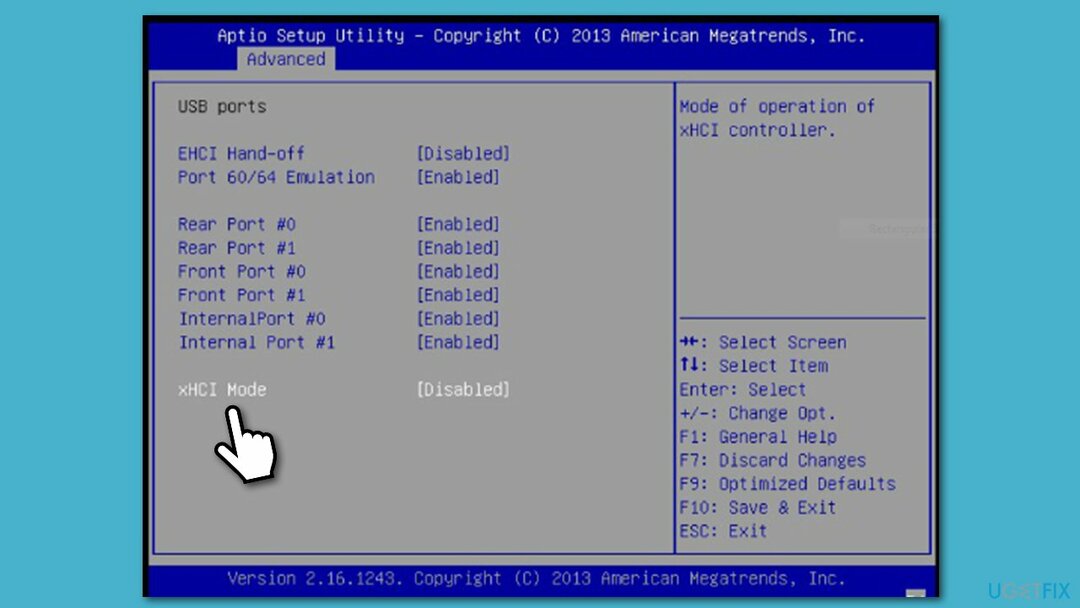
Optimera ditt system och få det att fungera mer effektivt
Optimera ditt system nu! Om du inte vill inspektera din dator manuellt och kämpar med att försöka hitta problem som saktar ner den, kan du använda optimeringsprogram som listas nedan. Alla dessa lösningar har testats av ugetfix.com-teamet för att vara säkra på att de hjälper till att förbättra systemet. För att optimera din dator med bara ett klick, välj ett av dessa verktyg:
Erbjudande
gör det nu!
Ladda nerdatoroptimerareLycka
Garanti
gör det nu!
Ladda nerdatoroptimerareLycka
Garanti
Om du inte är nöjd med Reimage och tycker att det inte lyckades förbättra din dator, kontakta oss gärna! Snälla, ge oss alla detaljer som rör ditt problem.
Denna patenterade reparationsprocess använder en databas med 25 miljoner komponenter som kan ersätta alla skadade eller saknade filer på användarens dator.
För att reparera skadat system måste du köpa den licensierade versionen av Reimage verktyg för borttagning av skadlig programvara.

Privat internetåtkomst är ett VPN som kan förhindra din Internetleverantör, den regering, och tredje part från att spåra din online och låter dig vara helt anonym. Programvaran tillhandahåller dedikerade servrar för torrenting och streaming, vilket säkerställer optimal prestanda och inte saktar ner dig. Du kan också kringgå geografiska begränsningar och se tjänster som Netflix, BBC, Disney+ och andra populära streamingtjänster utan begränsningar, oavsett var du befinner dig.
Attacker med skadlig programvara, särskilt ransomware, är den överlägset största faran för dina bilder, videor, jobb- eller skolfiler. Eftersom cyberkriminella använder en robust krypteringsalgoritm för att låsa data, kan den inte längre användas förrän en lösensumma i bitcoin har betalats. Istället för att betala hackare bör du först försöka använda alternativ återhämtning metoder som kan hjälpa dig att återställa åtminstone en del av förlorad data. Annars kan du också förlora dina pengar, tillsammans med filerna. Ett av de bästa verktygen som kan återställa åtminstone några av de krypterade filerna – Data Recovery Pro.